Es un programa para tratar datos estadísticos.
Podéis descargar una prueba gratuita en este enlace, con licencia valida para 1 mes.
Vamos hacer un estudio estadistico utilizando un sofware profesional que se utiliza tanto en las universidades de ciencias como en estudios sociológicos.
Nos planteamos el siguiente reto:
Imaginemos que estamos realizando un estudio del peso en la población y si este se ve afectado por la realización de dieta. Hemos obtenido el peso de 18 pacientes y tenemos información de su sexo y edad. Estos pacientes realizaron una encuesta antes de realizar el estudio para saber su opinión sobre si las dietas funcionaban o no. Después, estos pacientes realizaron dieta durante 5 meses y tenemos la evolución de su peso.
Para mostrar los resultados de nuestro estudio, tenemos que representar los datos obtenidos con gráficas. Para ello utilizaremos el programa Graphpad
La tabla que usaremos será la siguiente:
| Paciente | Sexo | Peso (kg) | Edad (años) | Dieta, peso (kg) | Encuesta | ||||
| 1m | 2m | 3m | 4m | 5m | |||||
| 1 | Mujer | 65 | <30 | 60 | 58 | 56 | 54 | 52 | SI |
| 2 | Mujer | 63 | <30 | 61 | 58 | 56 | 53 | 50 | SI |
| 3 | Mujer | 70 | <30 | 65 | 63 | 59 | 57 | 57 | NO |
| 4 | Mujer | 75 | 30-50 | 70 | 68 | 66 | 64 | 62 | SI |
| 5 | Mujer | 65 | 30-50 | 58 | 56 | 56 | 54 | 54 | SI |
| 6 | Mujer | 75 | 30-50 | 70 | 65 | 65 | 60 | 60 | SI |
| 7 | Mujer | 78 | >50 | 73 | 71 | 69 | 67 | 65 | NO |
| 8 | Mujer | 76 | >50 | 69 | 62 | 61 | 54 | 53 | NS |
| 9 | Mujer | 62 | >50 | 57 | 55 | 53 | 51 | 49 | NO |
| 10 | Hombre | 94 | <30 | 90 | 89 | 84 | 83 | 83 | SI |
| 11 | Hombre | 70 | <30 | 65 | 65 | 63 | 63 | 63 | SI |
| 12 | Hombre | 82 | <30 | 79 | 77 | 74 | 72 | 72 | NS |
| 13 | Hombre | 97 | 30-50 | 94 | 93 | 90 | 89 | 88 | NO |
| 14 | Hombre | 85 | 30-50 | 80 | 78 | 76 | 74 | 73 | NO |
| 15 | Hombre | 89 | 30-50 | 84 | 79 | 77 | 72 | 67 | SI |
| 16 | Hombre | 75 | >50 | 70 | 63 | 61 | 54 | 53 | NO |
| 17 | Hombre | 73 | >50 | 72 | 70 | 65 | 63 | 61 | NO |
| 18 | Hombre | 88 | >50 | 86 | 86 | 84 | 84 | 82 | SI |
Cuando abrimos Graphpad, nos muestra los diferentes tipos de graficas que podemos realizar, según la representación de los datos que queramos hacer. Escogeremos en cada caso que grafica se adapta mejor a la información que queremos representar
Aquí os dejo un vídeo en ingles con subtítulos
Es decir: XY , en columnas, en columnas comparando (groupet), contingency , survival, parts of whole. Más adelante veremos algunos de ellos.
RETO 1
Gráfica de columnas
Primero queremos ver si hay diferencias de peso entre hombres y mujeres, para ello, realizaremos una grafica de columnas, donde cada columna será un sexo una seran los hombres o otra las mujeres.
1.Elegir para el gráfico columne
2-Hay que introducir los datos:
Abre Graphpad y selecciona Columnàenterorimport data, enterreplicatevaluesàcréate.
Una vez seleccionado el gráfico, nos muestra la pantalla principal de Graphpad donde trabajaremos.
En la parte de mas a la izquierda tenemos varios apartados:
Data Table (donde se introducen los datos), Info (no lo utilizaremos), Results (donde se muestra los resultados estadísticos, no lo utilizaremos), Graphs (donde aparecerán las graficas que vayamos creando) y Layouts (no lo utilizaremos).
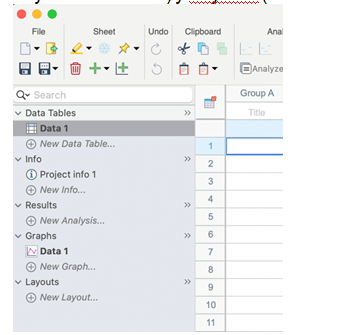
- El primer paso es introducir los datos que queremos representar. Escribe los datos a la tabla de datos de Graphpad. Tendrás que copiar los datos de la tabla del principio del documento. Haz una columna para hombres y otra para mujeres, como se ve en la imagen:
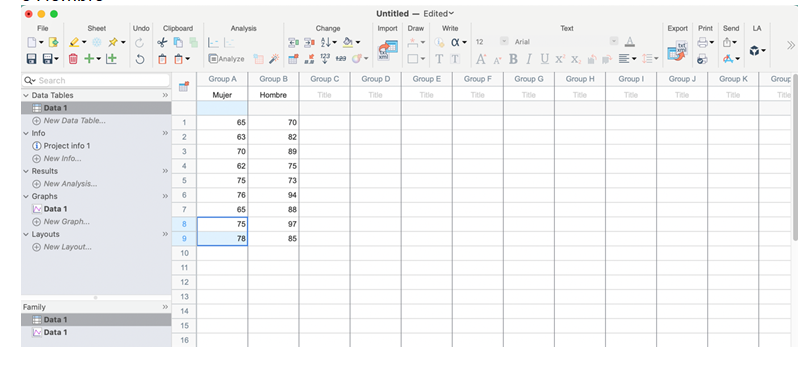 3-Realizar una gráfica:
3-Realizar una gráfica:
-
- Seleccionael archivo Column en el apartado Graphs (parte izquierda de la pantalla)
- Seleccionaremos el tipo de grafico que queremos. Queremos un gráfico de barras con cada valor individual (cada paciente) representado como puntos.
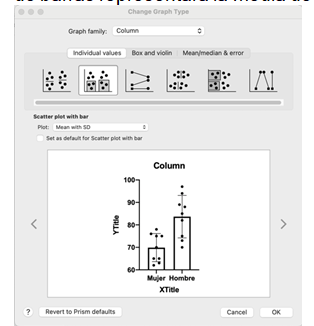
- Cambiaremos el título del grafico por: Peso de los pacientes
- Cambiaremos el título del eje X: Sexo
- Cambiaremos el título del eje Y: Peso (kg)
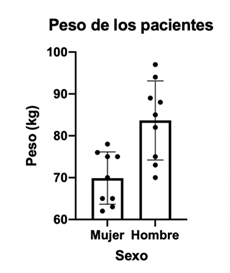
Nos quedará así el gráfico.
4-Vamos a darle color
- Cambiaremos el color de las columnas haciendo doble clic encima de una de las barras y se abrirá un nuevo panel
- Parte superior aparece un desplegable con Data Set: para cambiar de columna (*Si quieres cambiar algún parámetro del grafico a la vez en toda tu gráfica, puedes seleccionar “Change ALL data sets” en el desplegable Data Set)
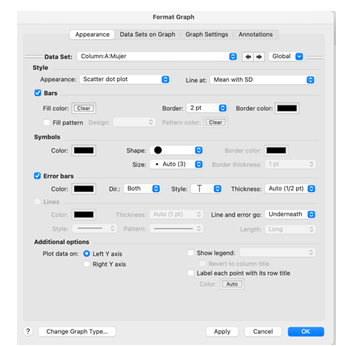
- En el apartado Bars: Seleccionar color de relleno (Fill color) y cambiar al color deseado para Mujer y Hombre. Cambiar también el grosor del borde (Border) a 1pt.
- En el apartado Symbols, cambiar la forma de los puntos que representan los valores individuales
En el apartado Error bars: representar solo la barra de error en la parte superior
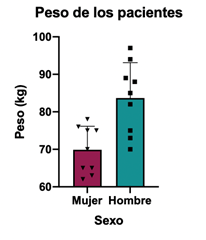
así es como nos ha de quedar
- Una vez tenemos la gráfica a nuestro gusto, la vamos a exportar en formato PDF: FileàExport y la guardaremos en la carpeta deseada. Crea una carpeta para este reto.
- Tal y como podemos observar en nuestra grafica, el promedio del peso de los hombres de nuestro estudio es superior al de las mujeres.
RETO 2
Gráfica agrupada
A continuación, queremos ver si el peso cambia dependiente de la edad dentro de cada sexo (hombre o mujer). Para ello realizaremos una grafica de barras, pero con múltiples barras dentro de cada grupo (sexo), es decir, realizaremos una grafica agrupada.
Crear una nueva tabla de datos incorporando la información de la edad del paciente:
- En el apartado Data Tables, clicar en New Data Table y añadir una nueva grafica Groupedàenterorimport data into new tableàenter3replicatesvalues (tenemos 3 rangos de edad: <30, 30-50, >50)àcreate
- Grupo A: Mujer, Grupo B: Hombres
- Columna de mas a la izquierda introduciremos la información de la edad: <30, 30-50, >50
- Rellenaremos la tabla con los datos
- Cambiaremos el nombre de la table por “Grouped”
Nos tiene que quedar así la tabla:
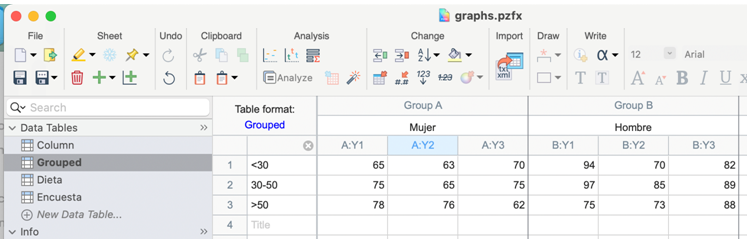
Realizar gráfica:
- Seleccionar el archivo Grouped del apartado Graphs
- Representaremos únicamente la media de cada grupo, de manera que seleccionaremos la pestana Summary data y escogeremos la segunda gráfica, que separa los datos por sexo (puedes explorar otras representaciones para ver como se muestran los datos)
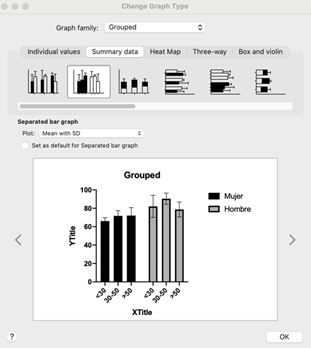
-
- Cambiaremos el nombre del título (peso por edad) y de los ejes (X: Edad (años), Y: Peso (kg))
- Cambiaremos de nuevo el color de las barras y el grosor del borde a 1pt tal y como se ha explicado anteriormente
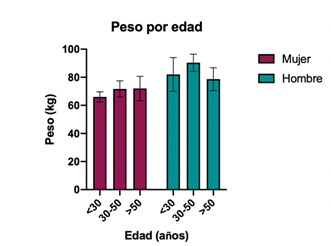
- Exportaremos la gráfica en PDF y la guardaremos en la carpeta anterior.
Como podemos ver en nuestra grafica, no hay mucha diferencia en peso respecto a los distintos grupos de edad.
RETO 3
Gráfica XY
A continuación, crearemos una grafica que muestre la evolución de peso de los pacientes a lo largo de los 5 mese de dieta. Para ellos realizaremos una grafica de puntos o XY.
Crear una nueva tabla de datos para representar la evolución del peso con la dieta:
- En el apartado Data Tables, añadir una nueva XYàenterorimport data into new tableàX:numbers (meses), Y: enter9replicates (tenemos 9 pacientes de cada sexo)àCreate
- Introducir los datos: cada grupo será un sexo y dentro de cada grupo, cada columna será un paciente y cada fila un mes post-dieta
- Eje X: introducir los valores 1-5 y añadir el título “Meses”
- Introducir los datos por sexo
- Cambiar nombre de la tabla de datos por “Dieta”
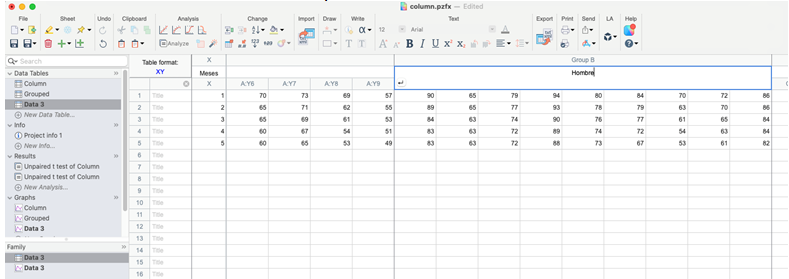
Realizar gráfica:
- Seleccionar el archivo Dieta del apartado Graphs
- Realizaremos una primera gráfica con la media para cada sexo, con los valores unidos por una línea
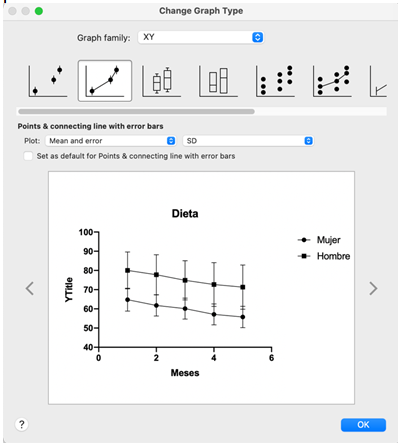
- Como anteriormente, cambiaremos el nombre del eje Y: Peso (kg)
- Cambiaremos el color de las líneas y los puntos haciendo doble clic en la gráfica y siguiendo los pasos explicados anteriormente.
- Modificaremos el eje Y, queremos representar todos los meses: doble clic en eje Xà deseleccionar la opción de “automatically determine therange and interval”
- Range: mínimum=0, máximum=5 (la dieta se ha realizado por 5 meses)
- En el apartado Regularyspacedticks: Cambiar Majorticksinterval=1 (para representar cada mes)
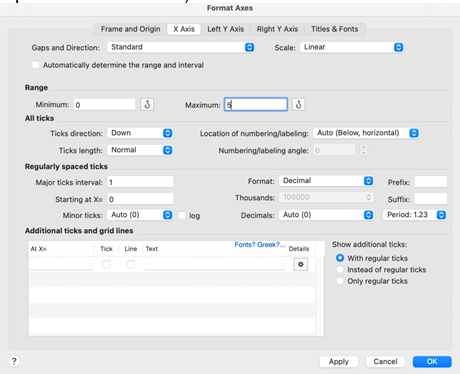
-
- Exportaremos la gráfica en PDF y guardamos en la carpeta
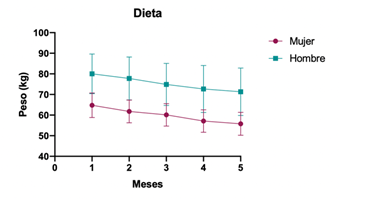
En esta grafica podemos observar que la dieta a funcionado ligeramente tanto en hombres como en mujeres, ya que ambos han disminuido de peso.
RETO 4Con estos mismos datos, queremos representar la evolución del peso de cada paciente. Para ellos realizaremos una nueva grafica:
- Clic con el boton derecho sobre nuestra grafica Dieta: se depliega un panel con varias opciones, nosotros seleccionaremos la opción Duplicatecurrentsheet (duplicar la pestaña actual)
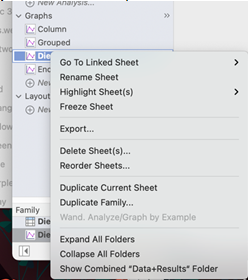
- Se crea una nueva grafica, una copia de la grafica anterior. Haremos doble clic encima de la grafica para que s eabra el panel de formato. En la parte mas inferior izquierda, seleccionar ChangeGraphType (cambiar el tipo de grafica)
- Seleccionaremos la grafica que representa cada paciente con una línea.
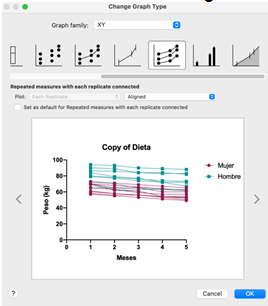
- Exportaremos la gráfica en PDF y guardamos en la carpeta
En este grafico podemos ver que mas o menos todos los pacientes han perdido una cantidad similar de kilos.
RETO 5
Gráfica Parts of whole (gráfica de quesito)
Para finalizar, queremos representar los datos obtenidos en la encuesta con una grafica de quesito.
Crear una nueva tabla de datos para representar las respuestas obtenidas en la encuesta realizada:
- En el apartado Data Tables, añadir una nueva gráfica Parts of wholeàenterorimport data into new tableàCreate
- En este tipo de gráficas solo se representarán los valores introducidos en la columna A.
- En la primera columna no numérica (antes de la columna A), introducir las posibles respuestas: SI, NO, NS.
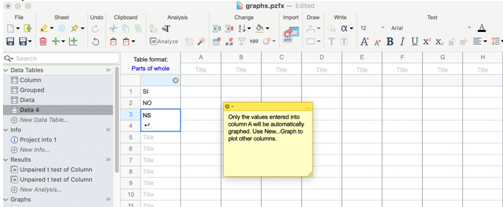
- Contar cuantas personas han contestado SI/NO/NS he introducir los valores en la columna A
- Cambiar nombre de la tabla de datos por “Encuesta”
Realizar gráfica:
- Seleccionar el archivo Encuesta del apartado Graphs
- Seleccionaremos la gráfica de quesito. Como podéis observar el programa ha calculado automáticamente los porcentajes de cada respuesta basándose en la población total (18 personas)
- Como anteriormente, cambiaremos el color de la gráfica haciendo doble clic encima del quesito.
- Haremos mas gruesa la línea exterior de la gráfica: doble clic encima del quesito à apartado Borders: seleccionarOuter 2pt.
- Añadiremos líneas divisorias entre cada resultado: doble clic encima del quesitoà apartado Borders: seleccionar Internal 1pt.
- Queremos que en la gráfica sea visible el % de cada respuesta: doble clic encima del quesito à apartado Colors and Legends: seleccionarShowlegendà Realizar el mismo proceso para todas las respuestas.
- Exportaremos la gráfica en PDF
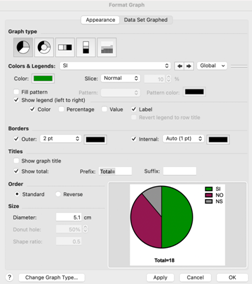
Como nos muestra la grafica, la mitad de los pacientes (50%) opina que la dieta funciona.
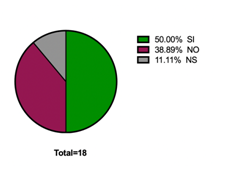
RETO 6
Para finalizar, realizaremos una presentación Power Point con todas las graficas obtenidas, arrastrando los archivos pdf que hemos creado directamente a nuestra presentación.
ENVIAREMOS ESTE POWER POINT A LA PROFESORA

Deixa un comentari